Der kostenlose Scanner prüft, ob Ihr Computer infiziert ist.
JETZT ENTFERNENUm das Produkt mit vollem Funktionsumfang nutzen zu können, müssen Sie eine Lizenz für Combo Cleaner erwerben. Auf 7 Tage beschränkte kostenlose Testversion verfügbar. Eigentümer und Betreiber von Combo Cleaner ist RCS LT, die Muttergesellschaft von PCRisk.
Was ist Lookinglink?
Lookinglink ist eine Browser Programmerweiterung, die verspricht, die Internet Surferfahrung von Nutzern zu verbessern, indem Coupons und Vergleichskäufe aktiviert werden. Obwohl eine solche Funktion legitim erscheinen mag, sollten Internetnutzer wissen, dass diese Browsererweiterung als werbefinanzierte Software, oder potentiell unerwünschte Anwendung kategorisiert ist.
Sie installiert sich auf den Internet Browsern (Internet Explorer, Google Chrome und Mozilla Firefox) von Nutzern ohne deren Zustimmung und generiert störende-, Such-, Banner-, Textverlinkungs-, transitive-, Zwischen- und vollseitige Werbung, wenn Nutzer im Internet surfen. Des weiteren verfolgt Lookinglink das Surfverhalten der Nutzer, indem die IP Adresse, einzigartige Identifikationsnummer, Betriebssystem, Browserinformationen, besuchte URLs, angesehene Seiten, eingegebene Suchanfragen und anderer Hardware- und Software Informationen aufgezeichnet werden.
Die Präsenz dieser potentiell unerwünschten Anwendung kann zu Datenschutzproblemen und Befall mit Schaden verursachender Software führen. Obwohl diese Programmerweiterung verspricht, nützliche Funktionen hinzuzufügen, ist sie in Wirklichkeit ein nutzloser Zusatz, der Internet Browser verlangsamt und darauf abzielt, Gewinne durch das Anzeigen verschiedener Drittparteienwerbung zu machen.
Das klare Anzeichen dafür, dass die Internet Browser mit dieser werbefinanzierten Software infiziert sind, ist wenn "lookinglink ads," "powered by lookinglink" und "lookinglink deals" Werbung sichtbar wird, wenn man im Internet surft.
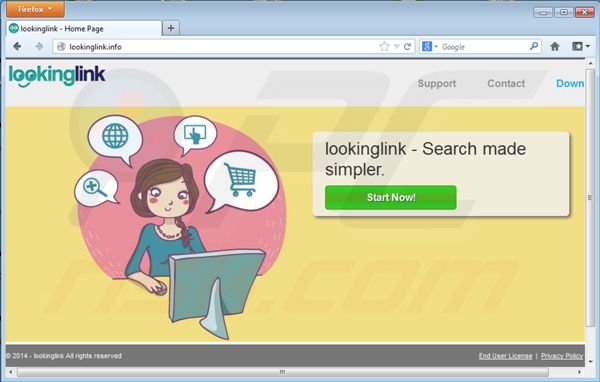
Lookinglink werbefinanzierte Software, ist identisch mit den vorherigen Varianten namens Bizzybolt, Browsebit und Trontizer. Die Entwickler dieser potentiell unerwünschten Anwendungen, veröffentlichen identische Browser Programmerweiterungen mit verschiedenen Namen, um die Entdeckung durch legitime Antiviren und Anti-Spähsoftware Programme zu vermeiden.
Internetnutzer sollten wissen, dass heutzutage die Mehrheit der Internetseiten für kostenlose Software (inklusive download.com, softonic.com und viele andere) Downloadklienten benutzt - kleine Programme, die die Installation angebotener Browser Programmerweiterungen gemeinsam mit der gewählten, kostenlosen Software anbieten. Daher kann unvorsichtiges Herunterladen kostenloser Software leicht zu Befall mit werbefinanzierter Software führen.
Um die Installation von Lookinglink, oder jeder anderen werbefinanzierten Software zu vermeiden, vergewissern Sie sich, dass Sie jeden Schritt beim Herunterladen prüfen und die Installation geförderter Browser Programmerweiterungen ablehnen. Computernutzer, die bereits Werbung, die von lookinglink generiert wurde sehen, sollten diesen Entfernungleitfaden benutzen und werbefinanzierte Software von ihren Internet Browsern eliminieren.
Täuschender Downloadklient für kostenlose Software, der bei der Verbreitung von Lookinglink werbefinanzierter Software benutzt wird:
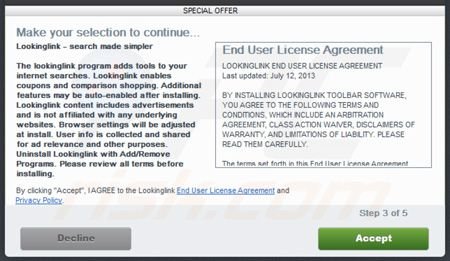
Umgehende automatische Entfernung von Malware:
Die manuelle Entfernung einer Bedrohung kann ein langer und komplizierter Prozess sein, der fortgeschrittene Computerkenntnisse voraussetzt. Combo Cleaner ist ein professionelles, automatisches Malware-Entfernungstool, das zur Entfernung von Malware empfohlen wird. Laden Sie es durch Anklicken der untenstehenden Schaltfläche herunter:
LADEN Sie Combo Cleaner herunterIndem Sie Software, die auf dieser Internetseite aufgeführt ist, herunterladen, stimmen Sie unseren Datenschutzbestimmungen und Nutzungsbedingungen zu. Der kostenlose Scanner überprüft, ob Ihr Computer infiziert ist. Um das Produkt mit vollem Funktionsumfang nutzen zu können, müssen Sie eine Lizenz für Combo Cleaner erwerben. Auf 7 Tage beschränkte kostenlose Testversion verfügbar. Eigentümer und Betreiber von Combo Cleaner ist RCS LT, die Muttergesellschaft von PCRisk.
Schnellmenü:
- Was ist Lookinglink ?
- SCHRITT 1. Die Lookinglink Anwendung mit Systemsteuerung deinstallieren.
- SCHRITT 2. Lookinglink werbefinanzierte Software von Internet Explorer entfernen.
- SCHRITT 3. Lookinglink Werbung von Google Chrome entfernen.
- SCHRITT 4. 'Ads by Lookinglink ' von Mozilla Firefox entfernen.
- SCHRITT 5. Die Lookinglink Weiterleitung von Safari entfernen.
- SCHRITT 6. Betrügerische Erweiterungen von Microsoft Edge entfernen.
Lookinglink Werbung Entfernung:
Windows 10 Nutzer:

Machen Sie einen Rechtsklick in der linken unteren Ecke des Bildschirms, im Schnellzugriffmenü wählen Sie Systemsteuerung aus. Im geöffneten Fenster wählen Sie Ein Programm deinstallieren.
Windows 7 Nutzer:

Klicken Sie auf Start ("Windows Logo" in der linken, unteren Ecke Ihres Desktop), wählen Sie Systemsteuerung. Suchen Sie Programme und klicken Sie auf Ein Programm deinstallieren.
macOS (OSX) Nutzer:

Klicken Sie auf Finder, wählen Sie im geöffneten Fenster Anwendungen. Ziehen Sie die App vom Anwendungen Ordner zum Papierkorb (befindet sich im Dock), machen Sie dann einen Rechtsklick auf das Papierkorbzeichen und wählen Sie Papierkorb leeren.
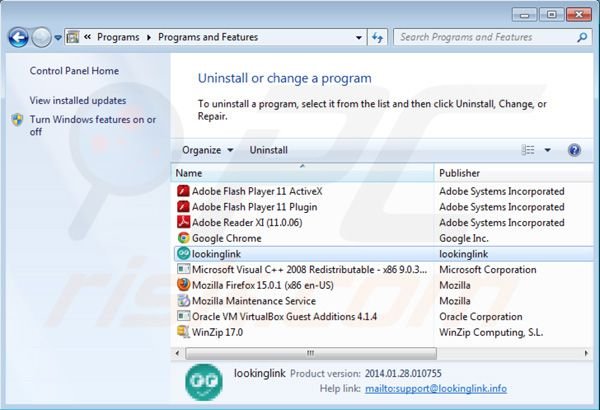
Im Programme deinstallieren Fenster: Suchen Sie nach "lookinglink", wählen Sie diesen Eintrag aus und klicken Sie auf "deinstallieren", oder "entfernen"
Nachdem Sie das potentiell unerwünschte Programm, welches lookinglink Werbung verursacht deinstalliert haben, scannen Sie Ihren Computer nach Überresten unerwünschter Komponenten, oder möglichen Befall mit Schaden verursachender Software. Um Ihren Computer zu scannen, benutzen Sie die empfohlene Entfernungssoftware für Schaden veursachende Software.
LADEN Sie die Entfernungssoftware herunter
Combo Cleaner überprüft, ob Ihr Computer infiziert ist. Um das Produkt mit vollem Funktionsumfang nutzen zu können, müssen Sie eine Lizenz für Combo Cleaner erwerben. Auf 7 Tage beschränkte kostenlose Testversion verfügbar. Eigentümer und Betreiber von Combo Cleaner ist RCS LT, die Muttergesellschaft von PCRisk.
lookinglink Werbung von Internet Browsern entfernen:
Das Video zeigt, wie man potentiell unerwünschte Browsererweiterungen entfernt:
 Bösartige Zusätze von Internet Explorer entfernen:
Bösartige Zusätze von Internet Explorer entfernen:
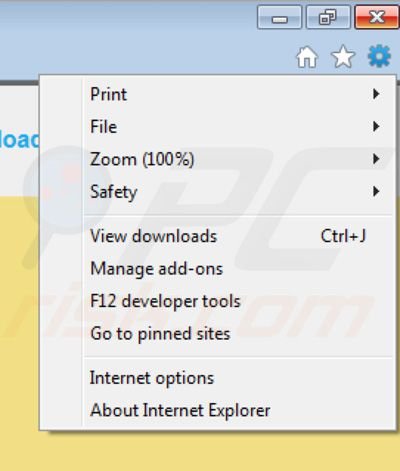
Klicken Sie auf das "Zahnradzeichen" ![]() (obere rechte Ecke von Internet Explorer) wählen Sie "Erweiterungen verwalten". Suchen Sie nach "lookinglink", wählen Sie diesen Eintrag aus und klicken Sie auf "entfernen".
(obere rechte Ecke von Internet Explorer) wählen Sie "Erweiterungen verwalten". Suchen Sie nach "lookinglink", wählen Sie diesen Eintrag aus und klicken Sie auf "entfernen".
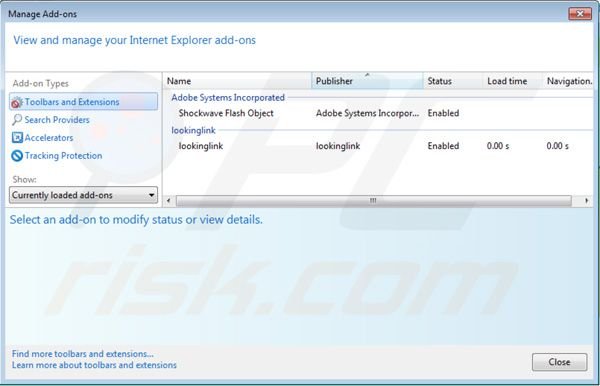
Alternative Methode:
Wenn Sie weiterhin Probleme mit der Entfernung von lookinglink virus haben, können Sie Ihre Internet Explorer Einstellungen auf Standard zurücksetzen.
Windows XP Nutzer: Klicken Sie auf Start, klicken Sie auf Ausführen, im geöffneten Fenster geben Sie inetcpl.cpl ein. Im geöffneten Fenster klicken Sie auf Erweitert, dann klicken Sie auf Zurücksetzen.

Windows Vista und Windows 7 Nutzer: Klicken Sie auf das Windows Logo, im Startsuchfeld geben Sie inetcpl.cpl ein und klicken Sie auf Enter. Im geöffneten Fenster klicken Sie auf Erweitert, dann klicken Sie auf Zurücksetzen.

Windows 8 Nutzer: Öffnen Sie Internet Explorer und klicken Sie auf das Zahnradzeichen. Wählen Sie Internetoptionen.

Im geöffneten Fenster wählen Sie den Erweitert Reiter.

Klicken Sie auf das Zurücksetzen Feld.

Bestätigen Sie, dass Sie die Internet Explorer Einstellungen auf Standard zurücksetzen wollen, indem Sie auf das Zurücksetzen Feld klicken.

 Bösartige Erweiterungen von Google Chrome entfernen:
Bösartige Erweiterungen von Google Chrome entfernen:
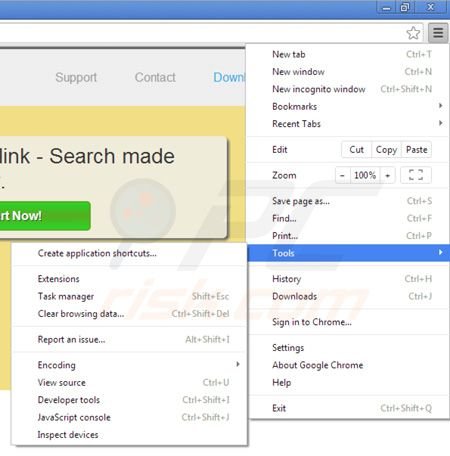
Klicken Sie auf das Balkenzeichen ![]() (obere rechte Ecke des Bildschirms), wählen Sie "Hilfsprogramme und klicken Sie auf "Erweiterungen". Suchen Sie: "lookinglink", wählen Sie diesen Eintrag aus und klicken Sie auf das Papierkorbsymbol.
(obere rechte Ecke des Bildschirms), wählen Sie "Hilfsprogramme und klicken Sie auf "Erweiterungen". Suchen Sie: "lookinglink", wählen Sie diesen Eintrag aus und klicken Sie auf das Papierkorbsymbol.
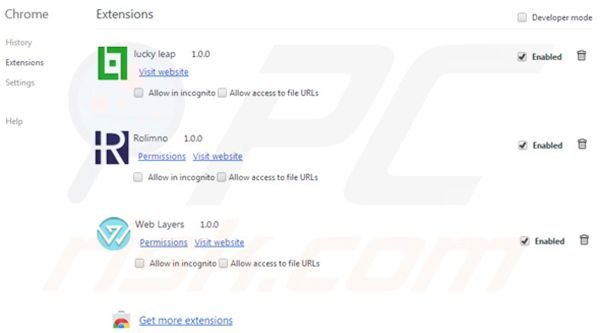
Alternative Methode:
Falls Sie weiterhin Probleme mit der Entfernung von lookinglink virus haben, setzen Sie die Einstellungen Ihres Google Chrome Browsers zurück. Klicken Sie auf das Chrome Menü-Symbol ![]() (in der oberen rechten Ecke von Google Chrome) und wählen Sie Einstellungen. Scrollen Sie zum Ende der Seite herunter. Klicken Sie auf den Erweitert... Link.
(in der oberen rechten Ecke von Google Chrome) und wählen Sie Einstellungen. Scrollen Sie zum Ende der Seite herunter. Klicken Sie auf den Erweitert... Link.

Nachdem Sie zum Ende der Seite hinuntergescrollt haben, klicken Sie auf das Zurücksetzen (Einstellungen auf ihren ursprünglichen Standard wiederherstellen) Feld.

Im geöffneten Fenster bestätigen Sie, dass Sie die Google Chrome Einstellungen auf Standard zurücksetzen möchten, indem Sie auf das Zurücksetzen Feld klicken.

 Bösartige Programmerweiterungen von Mozilla Firefox entfernen:
Bösartige Programmerweiterungen von Mozilla Firefox entfernen:
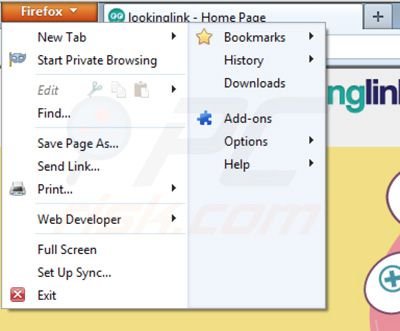
Klicken Sie auf das Firefox Menü ![]() (obere rechte Ecke des Hauptfensters), dann wählen Sie "Zusätze". Klicken Sie auf "Erweiterungen" und entfernen Sie im geöffneten Fenster "lookinglink".
(obere rechte Ecke des Hauptfensters), dann wählen Sie "Zusätze". Klicken Sie auf "Erweiterungen" und entfernen Sie im geöffneten Fenster "lookinglink".
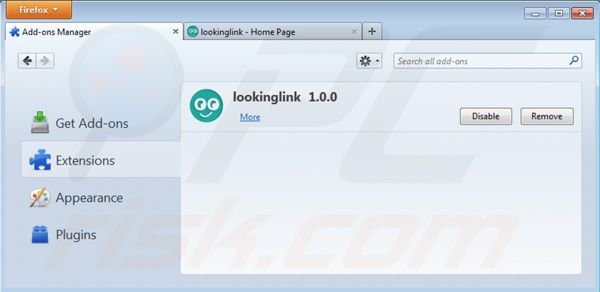
Alternative Methode:
Computernutzer, die Probleme mit der Entfernung von lookinglink virus haben, können Ihre Mozilla Firefox Einstellungen auf Standard zurücksetzen. Öffnen Sie Mozilla Firefox. In der oberen rechten Ecke des Hauptfensters klicken Sie auf das Firefox Menü ![]() , im geöffneten Menü klicken Sie auf das Hilfsmenü öffnen Feld
, im geöffneten Menü klicken Sie auf das Hilfsmenü öffnen Feld ![]()

Wählen Sie Problemlösungsinformationen.

Im geöffneten Fenster klicken Sie auf das Firefox Zurücksetzen Feld.

Im geöffneten Fenster bestätigen Sie, dass sie die Mozilla Firefox Einstellungen auf Standard zurücksetzen wollen, indem Sie auf das Zurücksetzen Feld klicken.

 Bösartige Erweiterungen von Safari entfernen:
Bösartige Erweiterungen von Safari entfernen:

Vergewissern Sie sich, dass Ihr Safari Browser aktiv ist, klicken Sie auf das Safari Menü und wählen Sie Einstellungen...

Klicken Sie im geöffneten Fenster auf Erweiterungen, suchen Sie nach kürzlich installierten, verdächtigen Erweiterungen, wählen Sie sie aus und klicken Sie auf Deinstallieren.
Alternative Methode:
Vergewissern Sie sich, dass Ihr Safari Browser aktiv ist und klicken Sie auf das Safari Menü. Vom sich aufklappenden Auswahlmenü wählen Sie Verlauf und Internetseitendaten löschen...

Wählen Sie im geöffneten Fenster Gesamtverlauf und klicken Sie auf das Verlauf löschen Feld.

 Bösartige Erweiterungen von Microsoft Edge entfernen:
Bösartige Erweiterungen von Microsoft Edge entfernen:

Klicken Sie auf das Edge Menüsymbol ![]() (in der oberen rechten Ecke von Microsoft Edge), wählen Sie "Erweiterungen". Suchen Sie nach allen kürzlich installierten verdächtigen Browser-Add-Ons und klicken Sie unter deren Namen auf "Entfernen".
(in der oberen rechten Ecke von Microsoft Edge), wählen Sie "Erweiterungen". Suchen Sie nach allen kürzlich installierten verdächtigen Browser-Add-Ons und klicken Sie unter deren Namen auf "Entfernen".

Alternative Methode:
Wenn Sie weiterhin Probleme mit der Entfernung von lookinglink virus haben, setzen Sie Ihre Microsoft Edge Browsereinstellungen zurück. Klicken Sie auf das Edge Menüsymbol ![]() (in der oberen rechten Ecke von Microsoft Edge) und wählen Sie Einstellungen.
(in der oberen rechten Ecke von Microsoft Edge) und wählen Sie Einstellungen.

Im geöffneten Einstellungsmenü wählen Sie Einstellungen wiederherstellen.

Wählen Sie Einstellungen auf ihre Standardwerte zurücksetzen. Im geöffneten Fenster bestätigen Sie, dass Sie die Microsoft Edge Einstellungen auf Standard zurücksetzen möchten, indem Sie auf die Schaltfläche "Zurücksetzen" klicken.

- Wenn dies nicht geholfen hat, befolgen Sie diese alternativen Anweisungen, die erklären, wie man den Microsoft Edge Browser zurückstellt.
Zusammenfassung:
 Meistens infiltrieren werbefinanzierte Software, oder potenziell unerwünschte Anwendungen, die Internetbrowser von Benutzern beim Herunterladen kostenloser Software. Einige der bösartigen Downloadseiten für kostenlose Software, erlauben es nicht, die gewählte Freeware herunterzuladen, falls sich Benutzer dafür entscheiden, die Installation beworbener Software abzulehnen. Beachten Sie, dass die sicherste Quelle zum Herunterladen kostenloser Software die Internetseite ihrer Entwickler ist. Falls Ihr Download von einem Downloadklienten verwaltet wird, vergewissern Sie sich, dass Sie die Installation geförderter Browser Programmerweiterungen und Symbolleisten ablehnen.
Meistens infiltrieren werbefinanzierte Software, oder potenziell unerwünschte Anwendungen, die Internetbrowser von Benutzern beim Herunterladen kostenloser Software. Einige der bösartigen Downloadseiten für kostenlose Software, erlauben es nicht, die gewählte Freeware herunterzuladen, falls sich Benutzer dafür entscheiden, die Installation beworbener Software abzulehnen. Beachten Sie, dass die sicherste Quelle zum Herunterladen kostenloser Software die Internetseite ihrer Entwickler ist. Falls Ihr Download von einem Downloadklienten verwaltet wird, vergewissern Sie sich, dass Sie die Installation geförderter Browser Programmerweiterungen und Symbolleisten ablehnen.
Hilfe beim Entfernen:
Falls Sie Probleme beim Versuch lookinglink virus von Ihrem Computer zu entfernen haben, bitten Sie bitte um Hilfe in unserem Schadensoftware Entfernungsforum.
Kommentare hinterlassen:
Falls Sie zusätzliche Informationen über lookinglink virus, oder ihre Entfernung haben, teilen Sie bitte Ihr Wissen im unten aufgeführten Kommentare Abschnitt.
Quelle: https://www.pcrisk.com/removal-guides/7560-lookinglink-ads
Teilen:

Tomas Meskauskas
Erfahrener Sicherheitsforscher, professioneller Malware-Analyst
Meine Leidenschaft gilt der Computersicherheit und -technologie. Ich habe mehr als 10 Jahre Erfahrung in verschiedenen Unternehmen im Zusammenhang mit der Lösung computertechnischer Probleme und der Internetsicherheit. Seit 2010 arbeite ich als Autor und Redakteur für PCrisk. Folgen Sie mir auf Twitter und LinkedIn, um über die neuesten Bedrohungen der Online-Sicherheit informiert zu bleiben.
Das Sicherheitsportal PCrisk wird von der Firma RCS LT bereitgestellt.
Gemeinsam klären Sicherheitsforscher Computerbenutzer über die neuesten Online-Sicherheitsbedrohungen auf. Weitere Informationen über das Unternehmen RCS LT.
Unsere Anleitungen zur Entfernung von Malware sind kostenlos. Wenn Sie uns jedoch unterstützen möchten, können Sie uns eine Spende schicken.
SpendenDas Sicherheitsportal PCrisk wird von der Firma RCS LT bereitgestellt.
Gemeinsam klären Sicherheitsforscher Computerbenutzer über die neuesten Online-Sicherheitsbedrohungen auf. Weitere Informationen über das Unternehmen RCS LT.
Unsere Anleitungen zur Entfernung von Malware sind kostenlos. Wenn Sie uns jedoch unterstützen möchten, können Sie uns eine Spende schicken.
Spenden
▼ Diskussion einblenden